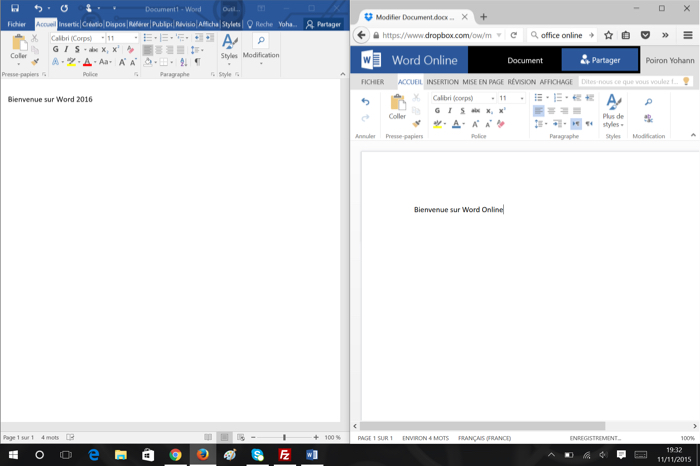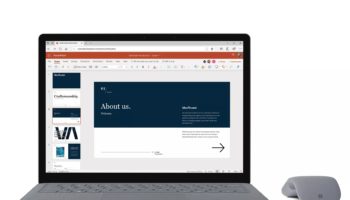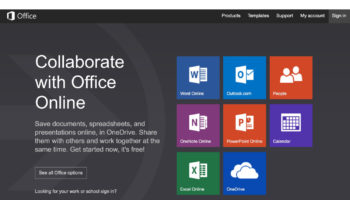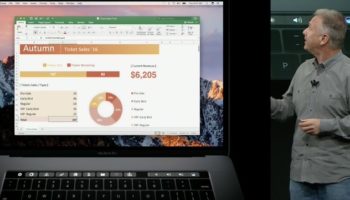Il y a quelques années, lorsque Microsoft a suggéré que les utilisateurs d’Office verraient d’abord de nouvelles fonctionnalités dans le cloud, cela semblait s’appliquer aux produits comme Exchange et SharePoint. Ce sont les services de cloud, où Microsoft peut davantage expérimenter et essayer de nouvelles fonctionnalités pour un groupe d’utilisateurs plus restreint. Le but est de voir comment elles fonctionnent avant de les diffuser plus massivement à un public plus large.
Ce même processus s’applique à Windows 10. D’abord, l’équipe conçoit et teste le système, puis d’autres employés de Microsoft en profitent, puis des testeurs qui veulent essayer les nouvelles fonctionnalités avant qu’elles ne soient rendues publiques en ont la possibilité.
Concernant Office 365, le service qui permet de « louer » la dernière version de Microsoft Office, il dispose de toutes les fonctionnalités dont vous avez besoin pour vos travaux de bureautique. Si vous avez utilisé Office 2013 avec un abonnement à Office 365, vous aurez déjà certaines des caractéristiques qui sont accessibles pour les utilisateurs d’Office 2016, comme la possibilité d’enregistrer ce que vous faites sur votre ordinateur et l’inclure dans une présentation PowerPoint.
Et si vous avez utilisé les applications Web Office Online, des fonctionnalités d’Office 2016 comme le nouvel assistant « Tell Me » (ou, en bon français, « Dites-nous ce que vous voulez faire »), et la recherche intelligente « Smart Lookup » vont également vous sembler familières.
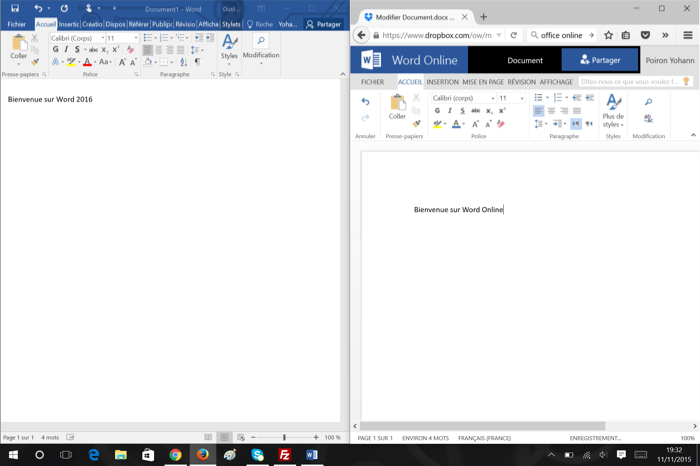
Avant Office 2016
En fait, Office Online a été la première interface à disposer de telles caractéristiques en janvier 2014, comme la fonctionnalité « Tell Me », dans ce qui était alors nommé l’application Word Web. En avril 2014, elle est arrivée dans Excel. Tell Me fonctionne de la même manière dans Office 2016 que sur Office Online. Il suffit de commencer à taper ce que vous voulez faire (qui peut être un mot commun comme « horizontal » plutôt que d’un terme technique comme « orientation ») et vous obtiendrez un court menu des fonctionnalités correspondantes à votre recherche.

Si certains de ces outils sont plus immédiats dans la version en ligne – tapez « nombre de mots » et vous obtiendrez une boîte de dialogue affichant le nombre de mots, à la fois dans Word 2016 et Online, Word Online va également afficher la valeur dans cette fenêtre.
Il n’a pas été surprenant de voir la fonctionnalité Tell Me apparaître dans un premier temps sur Office Online, et pas seulement parce que l’équipe d’Office peut expérimenter plus facilement avec des fonctionnalités dans un service de cloud. En effet, les applications d’Office Online possèdent moins de fonctionnalités que les applications de bureau d’Office (bien qu’elles en obtiennent davantage à chaque mise à jour). Autrement dit, la construction de Tell Me aurait été plus facile pour un petit ensemble de caractéristiques.
Concernant la « Recherche intelligente », là encore il est évident de la mettre dans les applications Web en premier, puisque vous devez être en ligne pour rechercher des informations à partir des mots-clés de votre document. Comme les applications pour Office 2016, Office Online utilise le reste de votre document pour obtenir des résultats plus précis quand vous regardez un mot, et affiche des informations émanant de Wikipedia et d’autres sources dans la barre latérale.
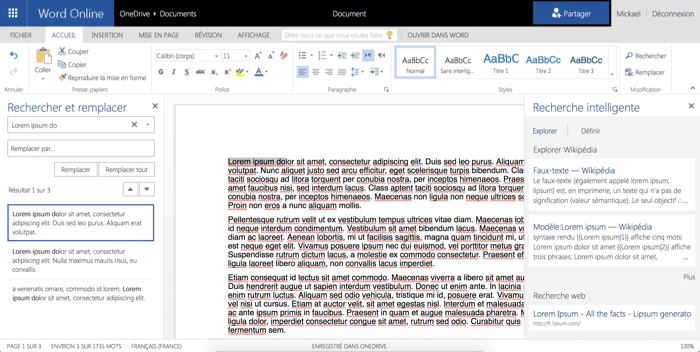
Il y a quelques caractéristiques qui ne fonctionnent qu’en ligne, ce qui explique pourquoi Word 2016 n’a pas tout à fait rattrapé Word Online. Si vous mettez une image contenant du texte dans un document Word, vous ne trouverez pas ce texte lorsque vous recherchez le document. Mais, si vous enregistrez le document sur OneDrive, le texte dans l’image sera reconnu et indexé (mais pas immédiatement) et vous le verrez si vous effectuez une recherche à l’intérieur d’un document dans Word Online.
Qu’obtenez-vous avec Office Online ?
La liste des applications d’Office Online est la même que l’offre Office Famille et Étudiant : Word, Excel, PowerPoint et OneNote, plus Outlook.com au lieu d’Outlook. Mais de toute évidence, les applications web ne disposent pas de toutes les fonctionnalités que les applications de bureau d’Office 2016 possèdent.
Toutes les bases sont là, et certaines des options les plus poussées le sont également. Dans Word Online, vous n’avez pas seulement l’outil de recherche, vous avez aussi le « Rechercher et remplacer ». Et, vous pouvez ouvrir avec le même raccourci clavier à l’aide des touches « Ctrl + H » comme sur la version de bureau de Word. La correction automatique permettra de capitaliser le premier mot dans une phrase.
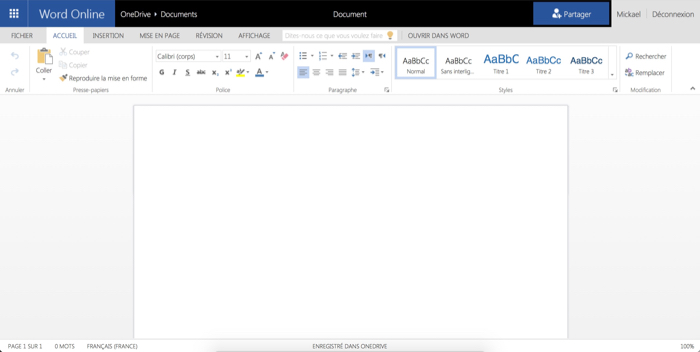
L’outil de formatage est également présent, vous permettant de reproduire la mise en forme d’une sélection à une autre. Vous allez également être en mesure de définir la mise en page du document, tel que l’espacement, l’interligne d’un paragraphe ou les marges d’une page, les en-têtes et pieds de page, les notes, les sauts de page, ou encore changer l’orientation en portrait ou paysage. Vous pouvez même collaborer sur un document, que ce soit en temps réel ou en utilisant des commentaires.
Fonctionnalités manquantes
Il y a beaucoup de petites fonctionnalités sur Word 2016, que vous ne trouverez pas dans Word Online, comme les outils du ruban et les raccourcis clavier qui permettent de modifier le format d’un mot, ou les outils qui insèrent la date ou une capture d’écran d’une de vos fenêtres ouvertes dans le document. Les caractéristiques les plus grandes qui sont absentes sont les options de création : le choix d’un thème de document, l’insertion de zones de texte, les formes et les SmartArt, la création d’une table des matières et d’index, ou encore gérer l’impression de lettres et d’enveloppes. Les fonctionnalités de publipostage ne sont également pas disponibles dans la version en ligne.
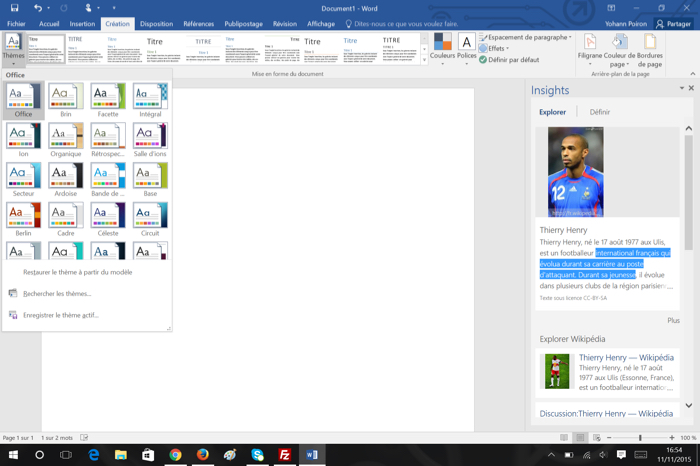
PowerPoint Online a commencé comme un outil de visualisation de diapositives, mais un grand nombre de fonctionnalités d’édition ont été ajoutées. Vous pouvez maintenant sélectionner, déplacer, redimensionner ou supprimer des objets — et vous obtenez les mêmes guides intelligents pour vous aider à les aligner, ou les déplacer. Vous pouvez créer des formes et ajouter des SmartArt, créer, éditer et formater des tableaux, ou appliquer un thème. Cependant, il y a beaucoup moins d’options pour les transitions et les animations.
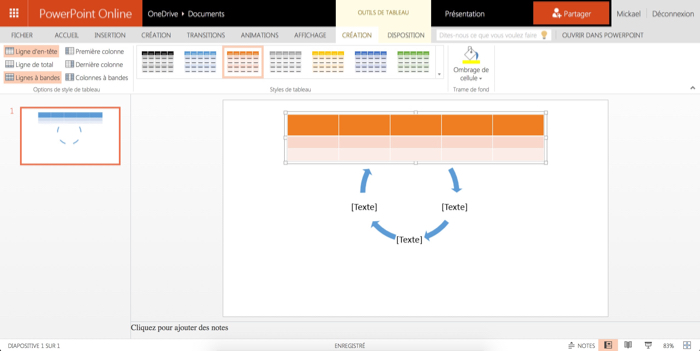
Excel Online embarque de nombreuses fonctionnalités — et même des tableaux croisés dynamiques. Vous pouvez ouvrir une feuille de calcul avec des macros VBA ou l’exploration interactive des données Power View, mais vous ne pouvez pas exécuter les macros ou voir le Power View lui-même. Rassurez-vous, vous verrez le reste de la feuille de calcul.
Vous pouvez masquer et afficher les colonnes, utilisez les raccourcis pour sauter d’une colonne à une autre, et même voir les formules pratiques (somme, moyenne, et ainsi de suite) à droite dans la barre d’état. Vous pouvez créer également des graphiques très simplement.
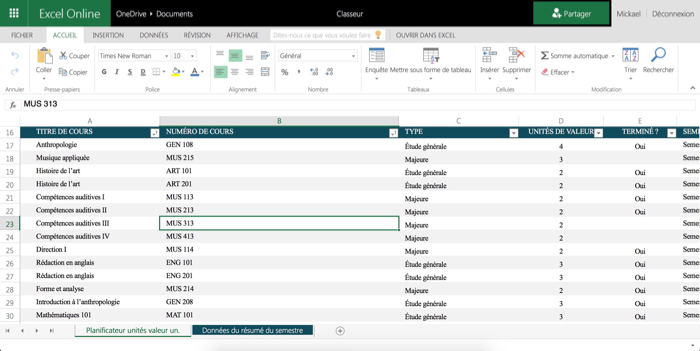
Et si vous utilisez des extensions à Office, sachez que celles-ci fonctionnent avec les applications Office Online, ainsi que dans la version de bureau d’Office. En fait, il existe de nombreux compléments qui sont seulement conçus pour Office Online.
Progresser rapidement
Comme vous pouvez vous en douter, certaines des fonctionnalités d’Office n’arriveront jamais dans Office Online. Néanmoins, le service ne fait que de s’étoffer, et de nombreuses fonctionnalités ont été ajoutées au fil des mois. Vous pourriez être surpris par les caractéristiques d’Office 2016 qui se trouvent dans la version gratuite d’Office Online.
Alors, qu’attendez-vous ?